
2 formas de recuperar datos de un teléfono Android muerto

Está en el lugar correcto si está buscando una solución que le permita recuperar datos en su teléfono inteligente Android bloqueado o muerto. En escenarios en los que su teléfono está muerto o bloqueado, es casi imposible realizar actividades móviles cotidianas, como acceder a aplicaciones y transferir documentos y archivos desde su teléfono a la PC a través de un cable USB. Sin embargo, nunca debes preocuparte cuando te enfrentes a este tipo de situaciones porque existen un par de estrategias que te ayudarán a recuperar tus datos.
Aquí encontrará valiosos consejos para recuperar datos de un teléfono Android muerto.
Parte 1. Posibles razones que conducen a un teléfono Android muerto
Parte 2. Recupere datos de Android muertas restaurando desde Google Backup
Parte 3. Recupere datos de Android muertas usando Android software de extracción de datos
Android teléfonos inteligentes son útiles, pero hay situaciones en las que pueden romperse o morirse. Algunos de los factores que pueden hacer que su teléfono muera incluyen estar atascado en el modo de descarga, así como otros problemas de hardware. En este artículo encontrarás posibles razones que pueden hacer que tu teléfono muera. Estas razones probables incluyen:
* Instalar aplicaciones que son incompatibles con el sistema operativo de su teléfono Android
La instalación de aplicaciones incompatibles en su dispositivo puede entrar en conflicto con los procesos de su teléfono. Además de que esta situación conduce a errores de software, también puede provocar el calentamiento de la CPU y, en última instancia, la muerte del teléfono.
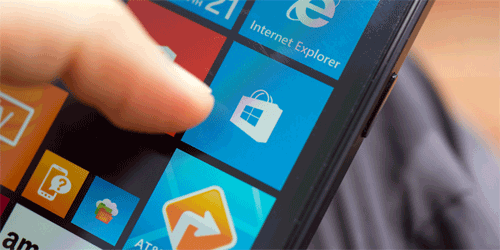
* Flasheo de la ROM de forma incorrecta
Flashear la ROM de su teléfono es un proceso que debe tomarse con cuidado. Si comete un pequeño error durante el proceso de flasheo, podría terminar corrompiendo su teléfono. Algunas de las aplicaciones del teléfono que podrían quedar inutilizadas incluyen Wi-Fi, cámara y configuración de red. Es esencial utilizar un software de flasheo confiable para asegurarse de que su teléfono permanezca seguro.
* Rootear tu dispositivo
La mayoría de los cultivos actuales de usuarios de Android no saben cómo realizar el enraizamiento en sus teléfonos. Para evitar terminar con un teléfono muerto, se debe tener el cuidado adecuado durante el proceso de enraizamiento.
* Malware o virus
Esta es una de las situaciones más típicas y depende de la seguridad instalada de su dispositivo. Si descarga e instala aplicaciones no oficiales, o hace clic en enlaces comprometidos, podría significar que está dañando su teléfono, lo que en última instancia podría provocar una falta de respuesta.
* Restablecimiento de fábrica de su teléfono
Un teléfono rooteado tiene mayores posibilidades de corromperse o morir con cada acción de restablecimiento de fábrica. Por lo tanto, si su dispositivo está rooteado, debe evitar formatearlo a través del módulo de configuración del sistema.
Siempre puede usar la copia de seguridad de Google para restablecer los datos eliminados o perdidos de su teléfono inteligente Android . Después de reinstalar sus aplicaciones en su dispositivo, la configuración y los datos respaldados ubicados en la copia de seguridad de Google se restablecen instantáneamente. Los teléfonos móviles que usan Android 5.0 y superior poseen formas más fáciles de restaurar las aplicaciones respaldadas. Al arrancar su teléfono Android por primera vez, se le preguntará si desea restaurar los datos en la cuenta de Google. Estos son los pasos a seguir:
Paso 1: Después de obtener un nuevo teléfono Android , inicie sesión en su cuenta de Google y luego podrá ver una lista de todos sus dispositivos anteriores que los ha usado por última vez.
Paso 2: Busque el dispositivo en el que desea restaurar sus aplicaciones. Elija un dispositivo específico para ver las aplicaciones que se pueden restaurar.
Paso 3: Haz clic en la opción "Restaurar" para restaurar los datos de la copia de seguridad en tu nuevo dispositivo Android .
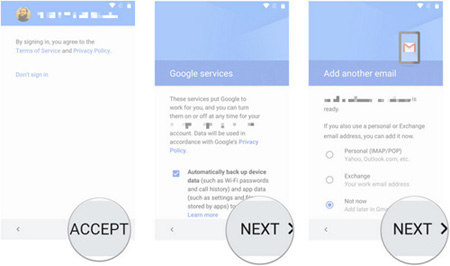
Lo bueno es que puede realizar un seguimiento de la cantidad de datos de la aplicación que se almacenan. Estos son los pasos para ayudarlo a descubrir los datos de la aplicación que se almacenan:
Paso 1: Desde el cajón de aplicaciones o la pantalla de inicio, abre Google Drive.
Paso 2: Ve a la configuración seleccionando el menú de la esquina superior izquierda en el botón "Mi unidad".
Paso 3: Haz clic en "Administrar copia de seguridad" y obtendrás la lista de todas las aplicaciones que están utilizando el servicio de copia de seguridad.
Si no tiene éxito en la recuperación de datos de un teléfono Android muerto a través de los métodos descritos anteriormente, considere usar un programa de terceros. La aplicación líder para lograr esto es la herramienta de extracción de datos de Android rotos . Este software es increíble porque recupera datos, incluidos contactos, mensajes enviados y recibidos, fotos, videos, música, documentos y otros datos tanto de teléfonos muertos como de teléfonos formateados de fábrica. Así es como puede usar esta aplicación para recuperar datos de teléfonos Android muertos.
La extracción de datos de Android rotos no solo puede recuperar datos de Androidbloqueados, sino que también puede recuperar datos de Samsung atascados en la pantalla de inicio. También puede ayudarlo a obtener una imagen de un teléfono Android roto . El siguiente tutorial lo guiará a través del proceso de recuperación de datos de Android muertas mediante el uso de este programa.
Paso 1. Descargue e instale el software de extracción de datos Broken Android
Descargue, instale y luego inicie la aplicación en su computadora. En el panel izquierdo, elija la opción "Extracción de datos de teléfonos Android rotos". Luego, conecte su teléfono a su PC a través de un cable USB.

Paso 2. Seleccionar y confirmar la información de tu teléfono
Elija el modo de fijación preferido y presione el botón "Inicio". Haga clic en "Confirmar" después de seleccionar el número de modelo y el nombre de su teléfono móvil. Luego, haga clic en el signo de interrogación para conocer el modelo de su dispositivo si no está seguro.

Paso 3. Cambie al modo de descarga y asegúrese de que esté solucionado
Se le pedirá que se asegure de que su teléfono esté en modo de descarga. Siga las indicaciones en pantalla con regularidad para poner su teléfono muerto en modo de descarga. A continuación, se detectará el teléfono y los datos se escanearán inmediatamente.
Paso 4. Recuperar datos de Android teléfono muerto
Después de obtener una vista previa de los archivos y documentos que desea recuperar, presione el botón "Recuperar" para recuperar el contenido de Android teléfono inteligente muerto al suelo.

Todos conocéis la esencia de los teléfonos móviles en nuestro día a día. Los teléfonos nos facilitan la vida al almacenar una gran cantidad de datos esenciales. Sin embargo, existe la posibilidad de que se nos caigan al suelo accidentalmente y mueran. Con esto, su principal preocupación es cómo va a recuperar los datos cruciales del teléfono muerto. De hecho, hay varias estrategias que puedes emplear. El uso de la extracción de datos de Android rotos es la solución más eficiente para rescatar datos importantes de un teléfono Android muerto. Y si tienes alguna duda, puedes dejarla en la sección de comentarios.
Artículos relacionados:
¿Cómo recuperar contactos eliminados de teléfonos HTC?
Cómo imprimir contactos desde Android teléfono
Recuperar datos de un teléfono Android dañado por el agua
Recupere eficazmente los archivos PDF eliminados de WhatsApp





